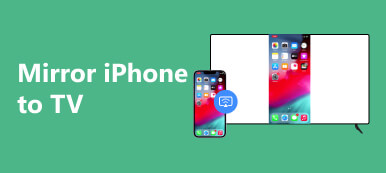Dank des technologischen Fortschritts ist es einfacher denn je, Medien und Inhalte von Ihrem Android-Gerät auf einem großen Bildschirm zu genießen. Mit der Bildschirmspiegelung können Sie Videos, Fotos und sogar Spiele nahtlos von Ihrem Android-Telefon auf Ihren Fernseher streamen. In diesem Artikel werden verschiedene Methoden untersucht Bildschirmspiegelung von Android auf den Fernseher, mit und ohne Wi-Fi-Konnektivität.

Teil 1. So richten Sie die Bildschirmspiegelung auf Android und TV ein
Nicht alle Android-Geräte unterstützen die Bildschirmspiegelung. Die meisten modernen Geräte verfügen jedoch über eine integrierte Bildschirmspiegelungsfunktion, beispielsweise Smart View von Samsung oder Chromecast von Google. Bevor Sie fortfahren, sollten Sie unbedingt prüfen, ob Ihr Gerät die Bildschirmspiegelung unterstützt.
Einige moderne Fernseher verfügen über integrierte Funktionen zur Bildschirmspiegelung, während andere zusätzliche Hardware wie ein Streaming-Gerät oder einen Dongle erfordern. Damit die Bildschirmspiegelung funktioniert, müssen Ihr Android-Gerät und Ihr Fernseher mit demselben Netzwerk verbunden sein. Gehen Sie auf Ihrem Android-Telefon und -Fernseher zu „Einstellungen“, um die Funktion „Screen Mirroring“ oder „Screen Cast“ zu aktivieren.
Teil 2. So spiegeln Sie Android mit oder ohne WLAN auf den Fernseher
In diesem Teil stellen wir fünf Methoden zur Bildschirmspiegelung von Android auf dem Fernseher vor, mit und ohne WLAN. Lesen Sie weiter, um zu erfahren, wie Sie Ihren Android-Bildschirm mühelos auf einen Fernseher spiegeln.
Bildschirmspiegelung von Android auf den Fernseher mit Chromecast
Wenn Ihr Fernseher mit Chromecast ausgestattet ist oder ein separates Chromecast-Gerät daran angeschlossen ist, können Sie es zur Bildschirmspiegelung verwenden. Starten Sie einfach die Google-Startseite App auf Ihrem Android-Gerät, suchen Sie Ihr Chromecast-Gerät und tippen Sie auf Cast-Bildschirm .

Bildschirmspiegelung von Android auf Samsung TV mit Smart View
Samsung-Smartphones sind mit der Smart View-Funktion ausgestattet, die eine mühelose Bildschirmspiegelung ermöglicht. Starten Sie die Smart View-App auf Ihrem Samsung-Gerät, wählen Sie Ihr Samsung-Fernsehgerät aus den verfügbaren Geräten aus und tippen Sie auf die Spiegelungsschaltfläche, um die Verbindung herzustellen.

Bildschirmspiegelung von Android auf den Fernseher über Miracast
Um ein Android-Gerät mit Miracast auf einem Smart-TV zu spiegeln, benötigen Sie einen kompatiblen Smart-TV oder ein Miracast-fähiges Gerät wie einen Miracast-fähigen Dongle. Stellen Sie sicher, dass Ihr Android-Gerät Miracast unterstützt. Die meisten Android-Geräte mit Android 4.2 oder höher sollten über diese Funktion verfügen. Sie sollten überprüfen, ob Ihr Telefon diese Funktion unterstützt, indem Sie zu „Einstellungen“, „Anzeige“ und „Bildschirm übertragen“ gehen.
Verbinden Sie Ihren Fernseher oder Ihr Miracast-fähiges Gerät mit demselben WLAN-Netzwerk wie Ihr Android-Telefon. Wischen Sie zum Tippen vom oberen Bildschirm nach unten Cast-Bildschirm oder eine ähnliche Option. Ihr Gerät sucht nach verfügbaren Geräten, auf die Sie streamen können. Suchen Sie in der Liste nach Ihrem Fernseher oder Miracast-fähigen Gerät und wählen Sie es aus. Sobald die Verbindung hergestellt ist, wird der Bildschirm Ihres Android-Geräts auf den Fernseher oder das Miracast-fähige Gerät gespiegelt.
Holen Sie sich die besten Screen Mirroring-Apps für Android auf den Fernseher
Im Google Play Store werden viele Apps von Drittanbietern angeboten, die dies ermöglichen Bildschirmspiegelung von Ihrem Android-Telefon auf Ihren Smart-TV. Zu den beliebten Optionen gehören Miracast Screen Mirroring, AllCast und AirScreen. Laden Sie die Bildschirmspiegelungs-App Ihrer Wahl herunter, installieren Sie sie und wählen Sie Ihren Fernseher als Spiegelungsziel aus.

Bildschirmspiegelung von Android auf den Fernseher ohne WLAN
Während Wi-Fi der bequemste Weg ist Spiegeln Sie Ihr Android Gerät an einen Fernseher anzuschließen, ist nicht immer möglich. In diesem Abschnitt wird eine alternative Methode zum Spiegeln ohne WLAN beschrieben.
Eine der einfachsten Möglichkeiten, Ihr Android-Gerät ohne WLAN auf Ihren Fernseher zu spiegeln, ist die Verwendung einer Kabelverbindung mit einem HDMI-Kabel. Überprüfen Sie, ob Ihr Android-Gerät die HDMI-Ausgabe unterstützt. In diesem Fall benötigen Sie einen HDMI-Adapter oder einen MHL-Adapter (Mobile High-Definition Link), um Ihr Gerät an den Fernseher anzuschließen.

Verwenden Sie das richtige HDMI-Kabel, um Ihren Fernseher mit Ihrem Android-Gerät zu verbinden. Ändern Sie die Eingangsquelle an Ihrem Fernseher auf den HDMI-Anschluss, an den Sie Ihr Android-Gerät angeschlossen haben. Sobald Sie zur richtigen Signalquelle wechseln, sollte Ihr Android-Bildschirm auf dem Fernseher gespiegelt werden.
Beste Bildschirmspiegelungs-App für Android auf den PC
Die Bildschirmspiegelung von Android auf den PC ist hilfreich für die gemeinsame Nutzung von Inhalten, Spiele, App-Tests und -Entwicklung und mehr. Um Ihr Android-Gerät auf einen Windows-PC zu spiegeln, können Sie sich auf das benutzerfreundliche Apeaksoft verlassen Telefonspiegel.

4,000,000+ Downloads
Spiegeln Sie den Bildschirm eines Android-Geräts auf einen Windows 11/10/8/7-PC.
Verbinden Sie das Telefon mit flexiblen Optionen, WLAN/QR-Code/USB-Kabel, mit dem PC.
Spiegeln Sie die Bildschirme Ihres iPhones und iPads in Echtzeit auf einen Computer.
Erfassen Sie Ihre Android- und iPhone-Aktivitäten mit hoher Bild- und Tonqualität.

Teil 3. FAQs zur Bildschirmspiegelung von Android auf den Fernseher
Was ist Bildschirmspiegelung auf Android?
Bei der Bildschirmspiegelung handelt es sich um den Vorgang der drahtlosen Duplizierung des Bildschirms Ihres Android-Geräts auf einen größeren Bildschirm, beispielsweise einen Fernseher oder Monitor. Damit können Sie Inhalte auf einem größeren und intensiveren Bildschirm genießen.
Wie spiegele ich Ihr Android-Telefon auf einen Roku-Fernseher?
Um ein Android-Telefon auf einen Roku-Fernseher zu spiegeln, sollten Sie diese mit demselben Wi-Fi-Netzwerk verbinden. Gehen Sie auf Ihrem Roku-Fernseher zu „Einstellungen“ und wählen Sie „System“ und anschließend „Bildschirmspiegelung“. Aktivieren Sie die Bildschirmspiegelung auf Ihrem Fernseher.
Wischen Sie auf Ihrem Android-Telefon über den oberen Bildschirmrand, um das Benachrichtigungsfeld zu öffnen. Suchen Sie nach einer Bildschirmspiegelungs- oder Cast-Option und tippen Sie darauf. Es sollte eine Liste der verfügbaren Geräte erscheinen, einschließlich Ihres Roku-Fernsehers. Wählen Sie Ihren Roku-Fernseher zum Verbinden aus.
Wie kann ich mein Android auf Vizio TV spiegeln?
Navigieren Sie auf Ihrem Vizio-Fernseher zum Menü „Eingang“ oder „Quelle“ und wählen Sie die Option „Bildschirmspiegelung“. Der Name dieser Option kann je nach Ihrem spezifischen Vizio-TV-Modell variieren.
Gehen Sie auf Ihrem Android-Gerät zum Menü „Einstellungen“ und tippen Sie auf die Option „Verbundene Geräte“ oder „Anzeige“. Suchen Sie nach der Option „Besetzung“ oder „Bildschirmspiegelung“ und wählen Sie sie aus. Ihr Android-Gerät sucht nach verfügbaren Geräten zum Streamen. Wählen Sie Ihren Vizio-Fernseher aus der Liste aus.
Fazit
Bildschirmspiegelung von Android auf den Fernseher bietet eine einfache Möglichkeit, Inhalte mit anderen zu teilen oder eine größere Anzeige für Ihre Lieblings-Apps, Spiele und Videos zu genießen. Wenn Sie die fünf in diesem Beitrag beschriebenen Methoden befolgen, können Sie Ihren Android-Bildschirm ganz einfach auf einen Fernseher mit oder ohne WLAN übertragen.